电脑版QQ聊天面板以及字体颜色修改指南分享
时间:2022-08-04 20:29来源:财神爷站
QQ这款日常沟通软件,在小编的上学时代是一款经常会使用到的沟通软件之一。并且,相信目前也是有很多的伙伴都在使用它来进行最日常的沟通吧。而近期,有的小伙伴在使用电脑版QQ进行沟通的时候,突然想到了这样的一个需求,就是QQ聊天的面板颜色怎样进行修改呢?下面财神爷站小编就来为大家进行介绍一下,希望能够对大家有所帮助。
电脑版QQ聊天面板颜色怎样进行修改
其实,想要修改电脑版QQ聊天面板的颜色,我们只需要对QQ进行皮肤的更换即可,具体更换方法的操作方法如下。
第一步,打开电脑端的QQ软件,然后进行账号登录。
第二步,接着,在QQ软件的主界面中,点击界面右上角的【小衣服】个性装备图标。
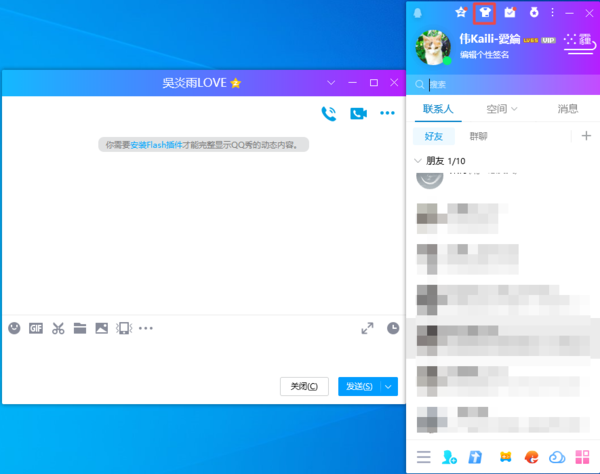
第三步,然后,在弹出的个性装备窗口中,在【皮肤】的选项中,我们根据自己的喜好来进行颜色的更换。
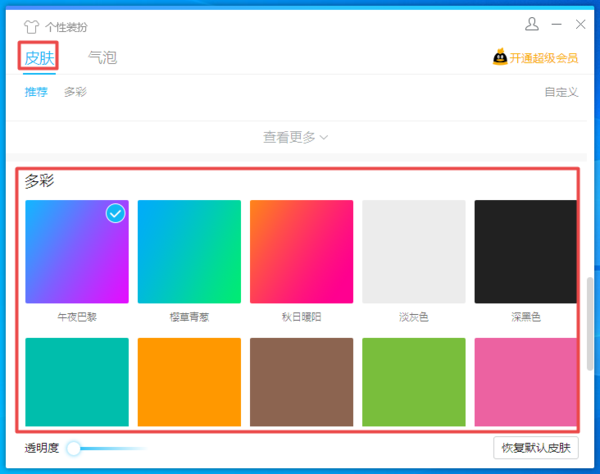
第四步,在选择好皮肤颜色后,软件会弹出提示窗口,直接点击【立即设置】按钮。
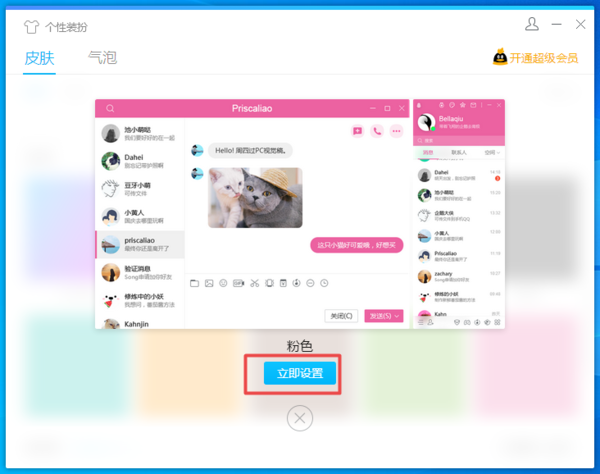
第五步,QQ的皮肤颜色更换好以后,此时再看看它的聊天面板,颜色也就修改成功了。
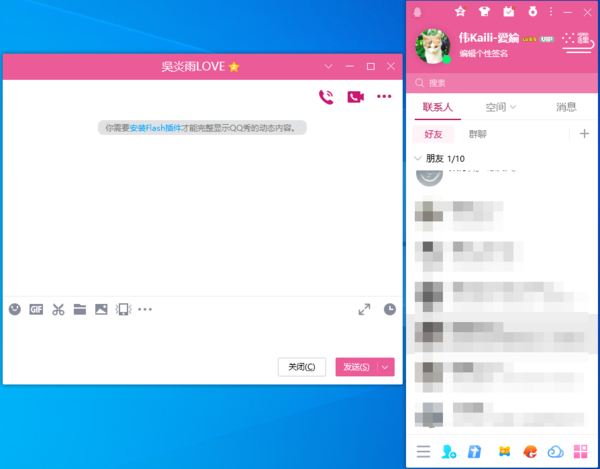
第六步,而在QQ的个性装备窗口当中,除了可以设置皮肤的颜色外,我们还可以设置聊天时的气泡样式,根据喜好来进行选择即可。
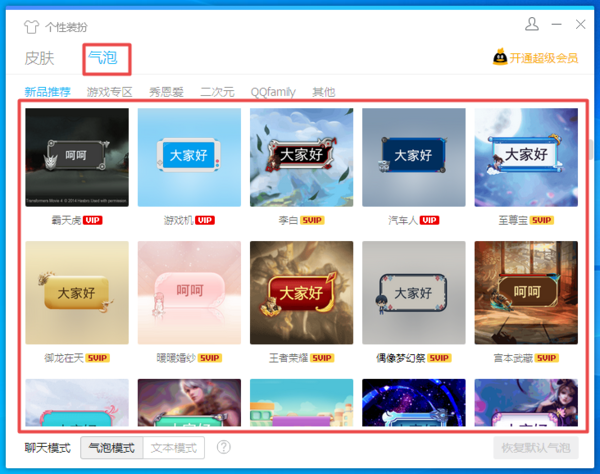
在介绍完了电脑版QQ聊天面板颜色的修改方法后,有的小伙伴还想修改聊天的字体颜色,那么聊天字体颜色如何修改呢?继续往下学习吧。
电脑版QQ聊天字体颜色如何修改
第一步,打开QQ与好友的聊天窗口,然后点击界面底部的【...】三个点图标,接着在弹出的选项中,选择【字体选择】选项。
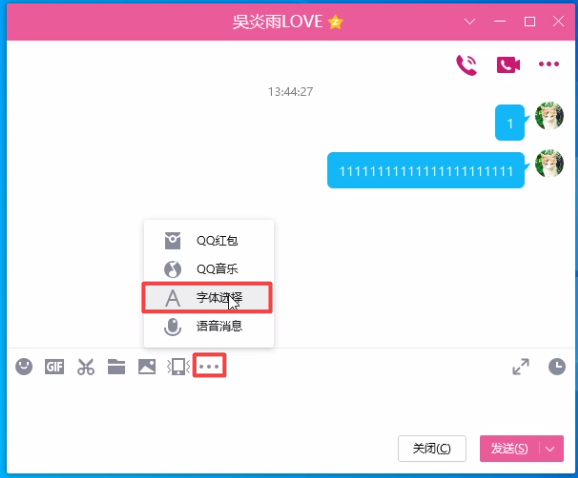
第二步,然后聊天文字输入框的上部,就会出现一栏设置选项,从我们点击右侧的【默认字体】设置选项。
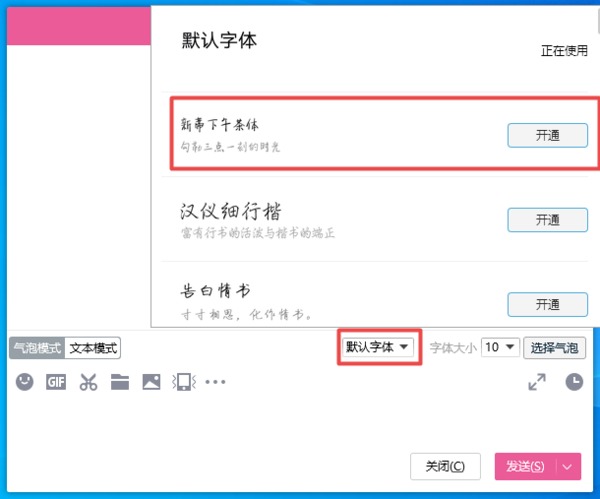
第三步,接着,软件会弹出一些字体,选择自己喜欢的字体即可。这里我们更改的是气泡模式的聊天字体颜色。
第四步,接下来继续为大家介绍文字模式聊天字体颜色的修改方法。先在聊天输入框的上部,点击【文本模式】。
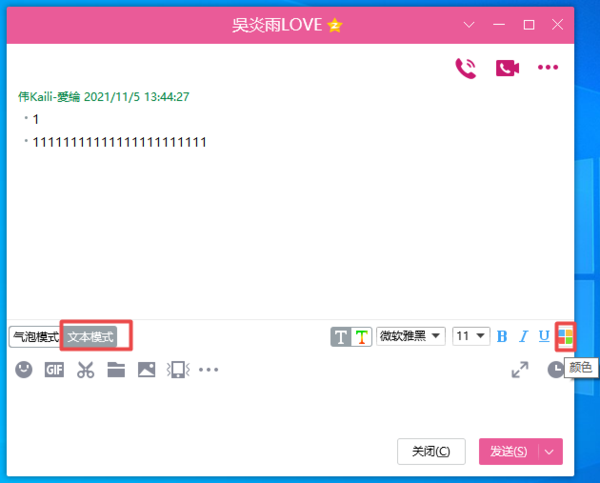
第五步,然后在文本模式的最右侧,就是聊天文字颜色的修改选项,点击它。
第六步,接着在弹出的窗口中,选择自己喜欢的颜色,然后点击【确定】按钮即可。
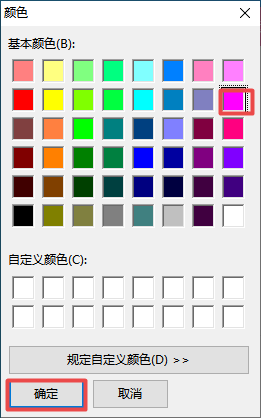
第七步,接着,我们向好友发送消息以及消息发出时,便可以发现聊天字体的颜色就修改好了。
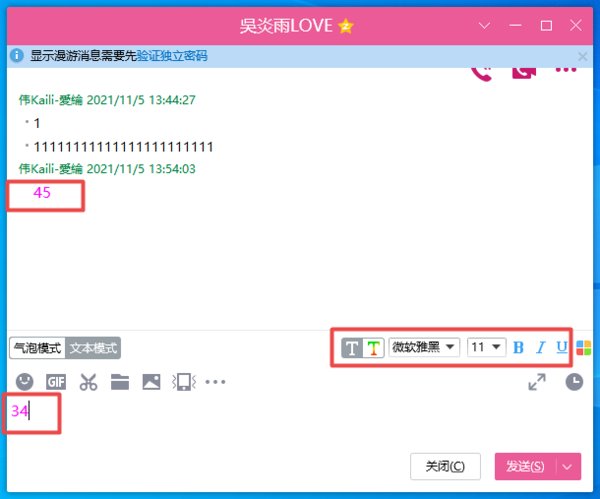
第八步,同时在这里,我们还可以设置QQ聊天字体的样式、大小、加粗、斜体、下划线等参数。
以上,就是小编为大家总结的关于电脑版QQ聊天面板颜色以及字体的修改方法的详细介绍了。
小编推荐:
电脑版QQ能发语音聊天吗
QQ在哪里自定义撤回消息
QQ账号被冻结了怎么办
- 不是芒果会员能看披荆斩棘4吗_是否可以免费下载08-22
- 《四海重明》完整版在线观看平台_是不是会员才能看08-22
- 《九部的检察官》在哪个平台能一口气看完_免费还是付费收看08-22
- 《柳舟记》在什么地方能一次性看完全集_是不是会员才能下载08-22
- 钉钉AI助理如何训练_AI助理技能养成方法分享08-22
- 浩辰CAD看图王新增手绘计算角度功能介绍_如何在图纸上手绘测量角度08-22
- 公认的高效CAD作图工具合集_免费好用不占内存的cad软件分享08-22
- 哪个CAD工具的图纸对比功能好用_如何设置基准点比较CAD图纸08-22
- 使用CAD软件分割图纸教学_好用的cad图纸分割工具推荐08-22
- 浩辰CAD看图王电脑版切换坐标系功能讲解_如何自定义切换测量坐标08-22







